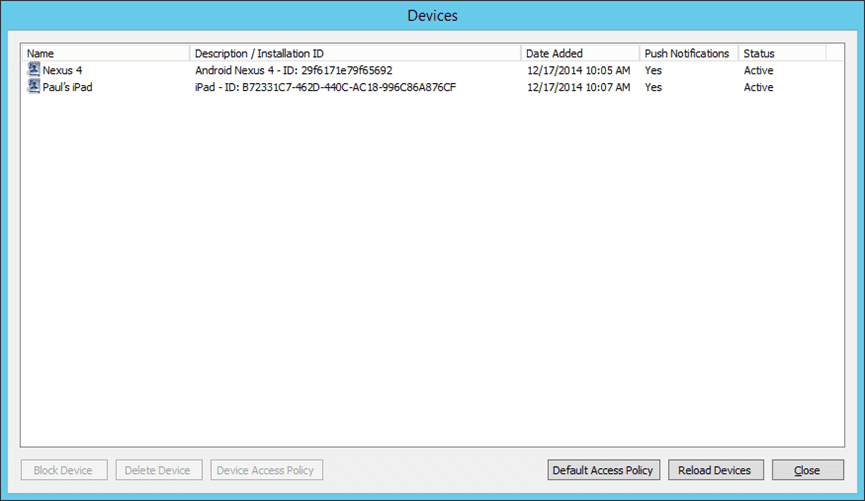
Toegangsbeleid voor mobiele apparaten en gebruikersaccounts van Pulseway configureren
Maandag 22 december 2014
Een Device Access Policy vertegenwoordigt een ACL (Access Control List) die definieert welke machtigingenset het apparaat moet volgen.
1. Beheer het toegangsniveau van het apparaat
Pulseway biedt drie verschillende niveaus van toegangsrechten tot mobiele apparaten, zodat u aan elk afzonderlijk apparaat specifieke toestemmingsniveaus kunt toekennen. Wat dit betekent is dat als u besluit een nieuw mobiel apparaat toe te voegen om uw netwerk te monitoren, u dit een specifiek toegangsniveau kunt verlenen tot systemen van uw keuze. U kunt op elk moment het toegangsniveau van een apparaat wijzigen. Om nog maar te zwijgen: als het apparaat ooit verloren gaat, kan het worden verwijderd of geblokkeerd.
Over apparaattoegangsbeleid
De BYOD-oplossing (Bring Your Own Device) voor IT-afdelingen is sterk afhankelijk van Device Access Policies. Een Device Access Policy vertegenwoordigt een ACL (Access Control List) die definieert welke machtigingenset het apparaat moet volgen. Pulseway biedt drie machtigingensets:
- I. Volledige toegang – het verlenen van onbeperkte toegang tot het bewaakte systeem
- II. Alleen-lezen toegang – verleent toegang tot het bewaakte systeem, maar weigert alle opdrachten
- III. Geen toegang – voorkomt alle toegang tot het bewaakte systeem (inclusief de meldingen en rapportgegevens)
Bovendien is het apparaattoegangsbeleid ook onderverdeeld in twee typen:
- I. Expliciet beleid – slechts van invloed op één apparaat
- II. Standaardbeleid – van invloed op alle apparaten die geen expliciet beleid hebben
Opgericht
Om aan de slag te gaan met Device Access Policies, opent u Pulseway Manager (Windows Agent Configurator-app) en klikt u op de knop 'Apparaten beheren' onder aan het scherm.
U krijgt een lijst te zien met alle apparaten die onder uw account zijn geregistreerd en waarmee u een apparaattoegangsbeleid kunt maken of wijzigen.
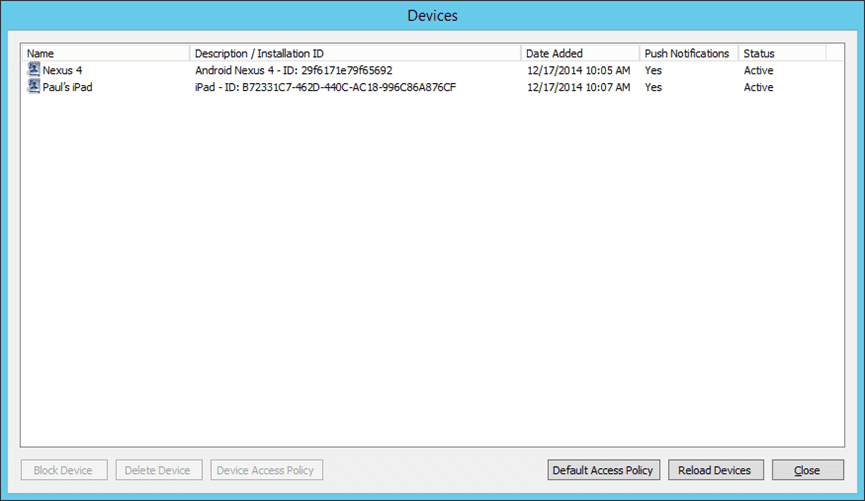
Selecteer een apparaat en klik vervolgens op de knop Apparaattoegangsbeleid onder aan het scherm om een expliciet beleid te maken.

Vergeet niet het standaardtoegangsniveau in te stellen dat wordt gebruikt voor bewaakte systemen die worden toegevoegd nadat dit beleid is gemaakt. Het beleid voegt ze automatisch toe met het standaardtoegangsniveau dat u heeft geconfigureerd.
Opmerking: om ongeoorloofde wijzigingen in uw apparaattoegangsbeleid te voorkomen, wordt u aanbevolen het tweestapsauthenticatiemechanisme in te schakelen voor uw Pulseway-account.
2. Meerdere gebruikersaccounts
Stel gebruikersaccounts in voor andere teamleden om toegang te krijgen tot verschillende delen van uw bewaakte netwerk. U kunt nieuwe gebruikers toevoegen en systemen toewijzen, bestaande gebruikers bewerken en gebruikers verwijderen. Dit geeft de mogelijkheid om vanaf een centrale plek de toegang tot bepaalde systemen in te trekken en de medewerker een speciaal Pulseway-account te geven.
Een gebruikelijk scenario voor Pulseway is om alle bewaakte systemen toe te wijzen aan één account en de bewaakte systemen vervolgens te delen met de IT-afdelingen die er verantwoordelijk voor zijn.
Opmerking: Meerdere accounts en bijbehorende accounts worden alleen ondersteund door de Pulseway Enterprise Server .
Opgericht
Accountkoppelingen (systeem delen) kunnen worden geconfigureerd via Pulseway Manager of Pulseway Admin (Pulseway Enterprise Server-beheerapp).
In deze blogpost maken we een gekoppeld account aan vanuit Pulseway Admin, maar je kunt gekoppelde accounts aanmaken vanuit Pulseway Manager in het dialoogvenster Accountdetails.

Vanuit het scherm Accountdetails, op het tabblad Gekoppelde accounts, ziet u alle actieve accountkoppelingen. Door op Toevoegen te klikken kunt u een nieuwe vereniging aanmaken:

Meldingen van gedeelde systemen kunnen indien nodig optioneel worden uitgeschakeld.
Opmerking: Auditregistratie kan worden ingeschakeld voor beveiligingskritische accounts om alle opdrachten te registreren die naar de systemen worden verzonden. Commando's verzonden vanaf gekoppelde accounts worden ook geregistreerd en het gekoppelde account wordt gerapporteerd als de afzender van de opdracht.
Voor meer informatie of als u meer hulp nodig heeft, kunt u contact met ons opnemen via support@pulseway.com.
Deel dit bericht
Gerelateerde berichten
Sluit je aan bij de vele tevreden klanten en ervaar vandaag nog het verschil met Pulseway.








